
簡単な手抜きで済ますには・・・
Word で案内書やチラシ広告的なものを作成したり、ファクシミリの送信案内書を作成する場合に何か罫線枠や飾り枠が欲しい場合があります。
ものによっては、少し凝った飾り枠が欲しいこともありますが、ネットで検索するのが面倒なとき、簡単な手抜きで済ますには Word の標準機能を活用しましょう。
ものによっては、少し凝った飾り枠が欲しいこともありますが、ネットで検索するのが面倒なとき、簡単な手抜きで済ますには Word の標準機能を活用しましょう。
① 単に囲み罫線のみにする場合
下図に示すように、Word には、「デザイン」タブの中に「ページの背景」が設定できるようになっていて、透かし文字を入れたり、ページの地色やページ罫線を自由に変更する機能があります。
その一部に枠線を挿入する機能を利用して、囲み罫線を描くことができます。
線種・色・太さは種類も多く自由に選択できます。
とにかく簡単ですので、A → B → C →・・・とクリックしてみてください。
② 罫線の代わりに図(絵柄)を使用する場合
罫線の代わりに絵柄で飾ることも可能で、200種類近くの絵模様の中から選択できます。絵柄の大きさは、線の太さの部分で Pt(ポイント)を変更すると、変えることができます。
オプション(I)では、余白のサイズを変更することもできます。
以下の説明図を参考に、いろいろと試してみてださい。
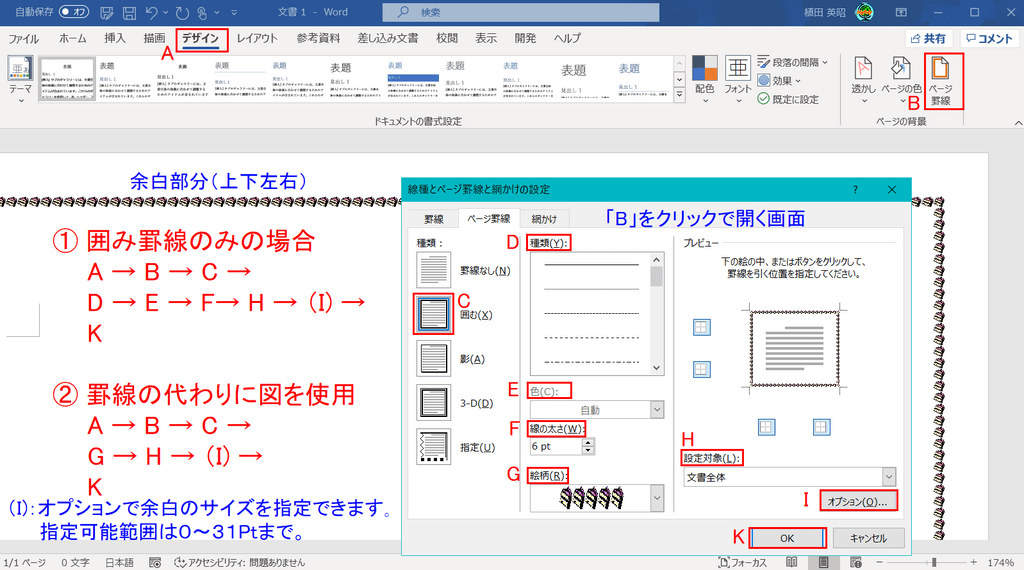
オーナーにメッセージ
本日もご来訪いただきありがとうございました。
記事の保存には、画面上で右クリック → 印刷 → PDFに保存
することにより、すべてのリンクも活用できます。
することにより、すべてのリンクも活用できます。


















